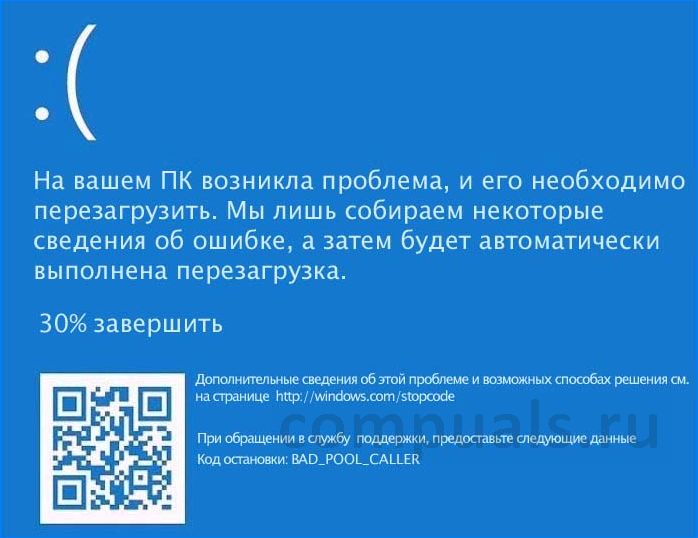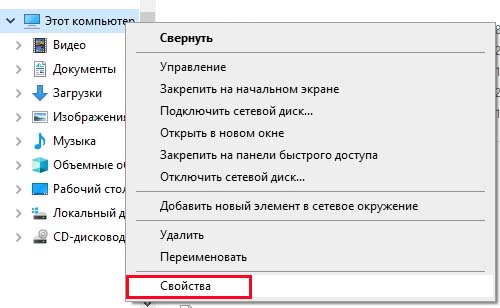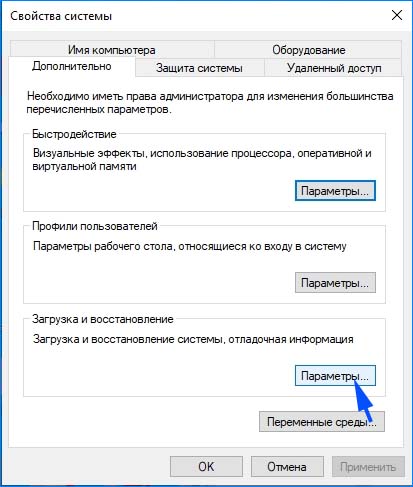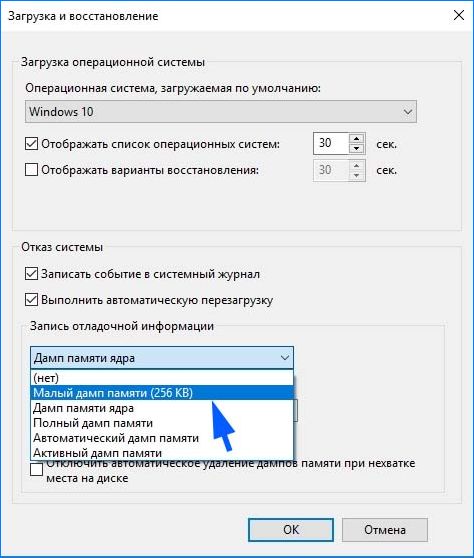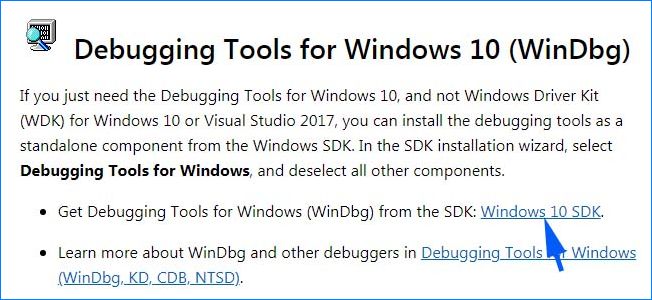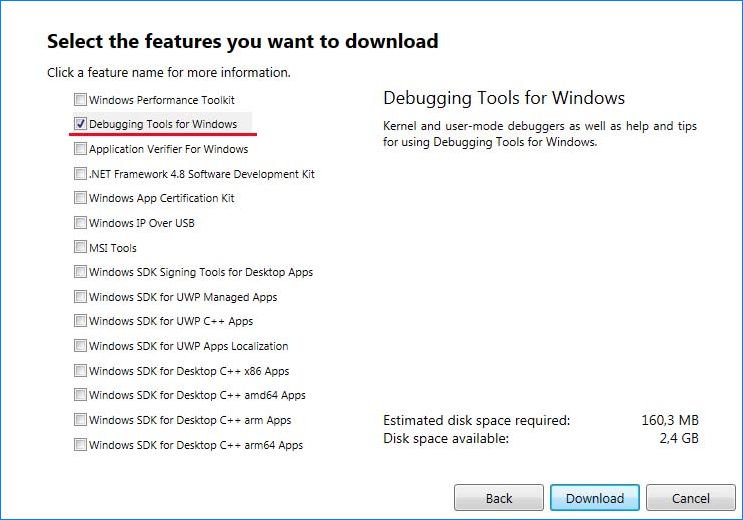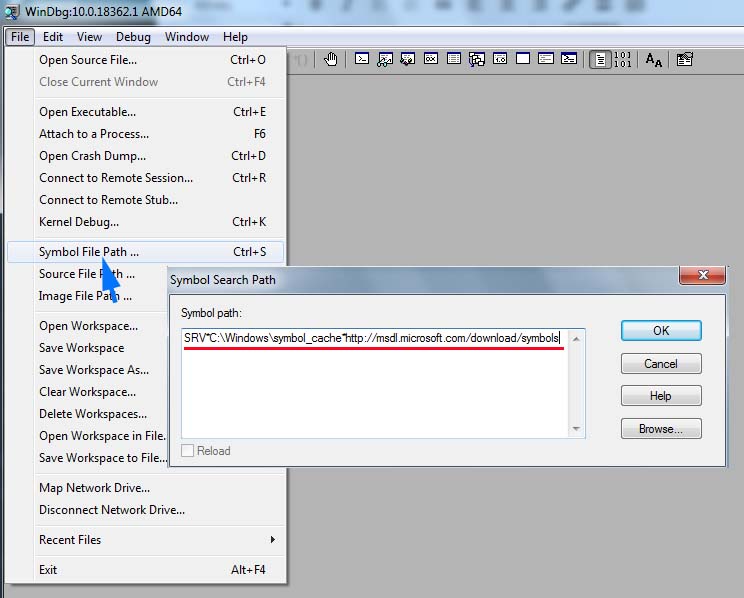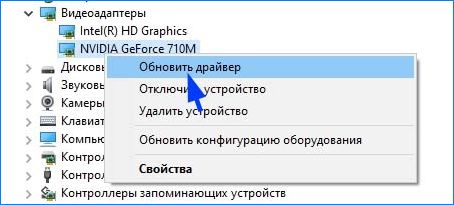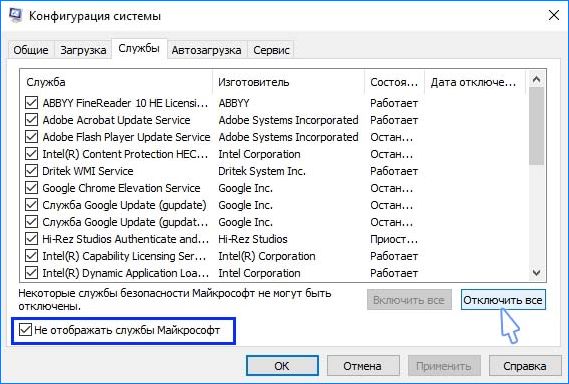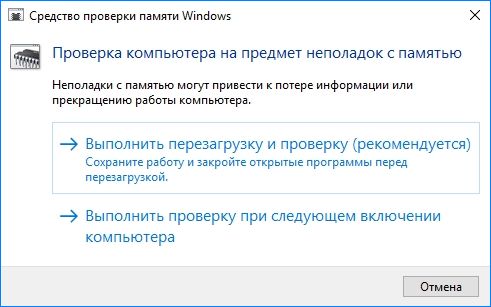Синий экран одна из самых непредвиденных ошибок, в результате которого система аварийно прекращает работу, что приводит к потере несохраненных данных. Некоторые из них продолжают возникать после перезагрузки компьютера, а другие блокируют запуск системы и пользователям ничего не остается, как только загрузить Windows с диска восстановления.
Одним из таких сбоев системы является экран BSOD с кодом остановки Bad_Pool_Caller. Эта ошибка возникает в Windows 7, 8.1 и 10 по ряду причин, как из-за неполадок на программном уровне, так и через неисправности в аппаратной части.
Обновление драйверов
Во многих случаях можно столкнуться с ошибкой Bad_Pool_Caller из-за проблем с драйверами. Есть несколько способов узнать, драйвер какого устройства к ней причастен. Остановимся на одном из них.
Откройте Проводник совместным нажатием на Win + E, затем кликните правой кнопкой мыши на «Этот компьютер» и выберите Свойства.
На левой панели перейдите в Дополнительные параметры системы. На вкладке Дополнительно в разделе Загрузка и восстановление нажмите на кнопку Параметры.
В разделе Отказ системы установите флажки для функций записи события в системный журнал и автоматической перезагрузки.
В разделе Записи отладочной информации выберите Малый дамп памяти, поскольку будет записан небольшой по размеру файл, который содержит достаточно информации для решения проблемы.
Чтобы прочитать файл мини дампа, загрузите с сайта Майкрософт утилиту Debugging Tools for Windows 10 (WinDbg).
Запустите загруженный файл средства отладки Windows 10. На экране вариантов установки отметьте флажком поле Debugging Tools for Windows и следуйте запросам установщика.
Запустите утилиту, разверните меню File и перейдите на запись Symbol File Path.
В текстовом поле пропишите путь к файлу символов:
SRV*C:\Windows\symbol_cache*http://msdl.microsoft.com/download/symbols
Затем перейдите в пункт Open Crash Dump и укажите путь к файлу MEMORY.DMP.
Найдите запись с именем драйвера с расширением sys, который причастен к возникновению ошибки Bad_Pool_Caller. Чтобы узнать устройство, с которым связан проблемный драйвер, сделайте по нему запрос в интернете.
Когда известно точное имя оборудования, откройте Диспетчер устройств командой devmgmt.msc из окна «Выполнить» (Win + R).
Найдите в списке проблемное устройство, щелкните на нем правой кнопкой мыши и выберите «Удалить».
После перезагрузите компьютер, чтобы система во время запуска при обнаружении устройства смогла переустановить драйвера.
Также можно посетить официальный сайт изготовителя устройства и загрузить для него последнюю версию драйверов. Затем запустить загруженный файл для их установки или обновить оборудование из Диспетчера устройств в ручном режиме.
Поиск и удаление проблемных программ
К синему экрану Bad_Pool_Caller могут быть причастны установленные в последнее время приложения. Они могут вызвать конфликт с другим программным обеспечением.
При возникновении ошибки в первую очередь нужно отключить антивирусные программы. Были случаи, когда к этому синему экрану были причастны Malwarebytes, NetLimiter и Касперский. Временно их отключите. Если отключение не решает проблему, удалите их и проверьте, решена ли проблема. Когда выясните, что они причастны к ошибке, попробуйте переустановить антивирусы.
Если устанавливали в последнее время программы, то, возможно, они являются причиной ошибки. Откройте вкладку «Удаления или изменения программ» командой appwiz.cpl из окна «Выполнить» (Win + R). Отсортируйте список по дате и удалите последние программы, которые, возможно причастны к возникновению кода ошибки Bad_Pool_Caller.
Также можно выполнить чистую загрузку Windows. Перейдите в конфигурацию системы командой msconfig, запущенной из окна «Выполнить». На вкладке Службы установите флажок «Не отображать службы Майкрософт и нажмите на кнопку отключить все. Затем на вкладке Автозагрузка остановите все программы.
После перезапуска компьютера посмотрите, удалось ли исправить ошибку Bad_Pool_Caller. Если синий экран больше не беспокоит, включите несколько служб и программ и перезагрузите ПК. Так делайте до тех пор, пока не обнаружите те службы (приложения), которые вызывают ошибку.
Проверка оперативной памяти
Иногда с ошибкой Bad_Pool_Caller связаны неполадки оперативной памяти. Чтобы выяснить, не причастна ли она к этому синему экрану запустите диагностику ОЗУ. Но перед этим выполните следующие шаги:
Отключите питание от компьютера, снимите крышку из системного блока и извлеките планки памяти. Удалите с них пыль, аккуратно протрите ластиком контакты и установите их обратно, убедившись, что сработали защелки и она надежно зафиксирована.
После загрузки компьютера откройте средство проверки памяти командой mdsched, запущенной из окна «Выполнить».
Запустите первый вариант «Выполнить перезагрузку и проверку». В ходе проверки может показаться, что процесс завис, поэтому дождитесь ее завершения, не предпринимая никаких действий.
После перезагрузки компьютера проверьте, удалось ли исправить ошибку Bad_Pool_Caller.
Инженер-программист